Quando você está tentando fazer login na sua conta do Spotify e insere suas credenciais corretas, uma mensagem é exibida na tela Um firewall pode estar bloqueando o Spotify. Atualize seu firewall para permitir o Spotify. Além disso, você pode tentar alterar a configuração de proxy usada atualmente (código de erro: auth: 16).
Esse código de erro não é motivo de preocupação e é comumente enfrentado por muitos usuários ao tentar acessar sua conta em seu computador. Se o seu firewall estiver bloqueando o Spotify, você não poderá usar nenhum serviço nele ou fazer login nele.
Existem inúmeras razões pelas quais isso pode estar acontecendo, algumas delas incluem
- Conta Spotify localizada em outro país.
- Usando um proxy em seu computador.
- Usando várias contas.
- Usando uma VPN.
- Algumas redes bloqueiam determinados serviços como escola, escritório, etc.
- Cache e Cookies de navegadores.
Firewall Bloqueando Spotify como corrigir?
Existem dois tipos de erro ao tentar fazer login (código de erro: 17) e (código de erro: auth 16)
Como corrigir o código de erro: auth 16
Passo 1: Abra o Spotify e insira suas credenciais (nome de usuário e senha)
Passo 2: Você verá que um firewall pode estar bloqueando o Spotify. Atualize seu firewall para permitir o Spotify. Além disso, você pode tentar alterar a configuração de proxy usada atualmente (código de erro: auth: 16).
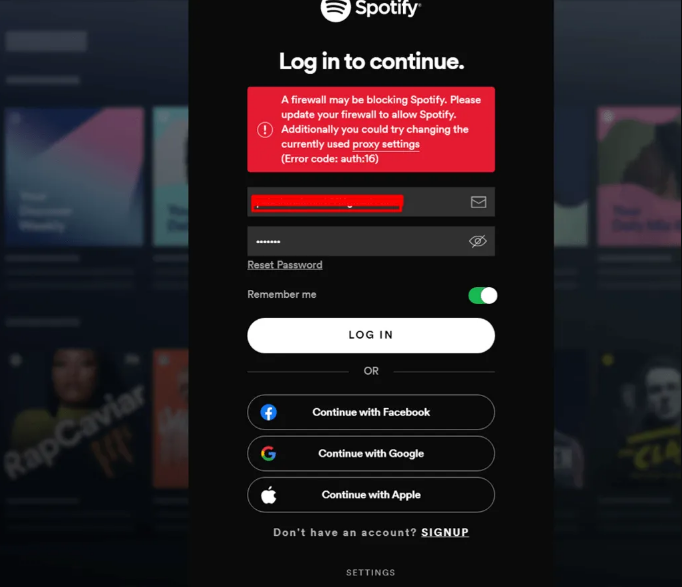
Etapa 3: clique em Configuração de proxy. Uma nova aba será aberta.
Etapa 4: na janela, selecione Sem proxy e clique no botão Reiniciar aplicativo.

Passo 5: Ele o levará de volta à página de login.
Passo 6: Digite o nome de usuário e senha e pressione login.
Agora você poderá fazer login na sua conta Spotify e usar seus serviços.
Como resolver o código de erro: 17
Firewall é uma ferramenta que ajuda seu computador a se proteger contra intrusos e acesso não autorizado. Mas há momentos em que seu firewall confunde seu aplicativo Spotify como perigoso e bloqueia o acesso para proteger o sistema, especialmente ao usar uma conta Spotify Premium. Você precisa reconfigurar seu firewall para conceder acesso ao Spotify sem erros ou interrupções.
Permitir Spotify através do firewall
Passo 1: Abra o Painel de Controle no menu Iniciar.
Etapa 2: navegue até Sistema e Segurança e, em seguida, Firewall do Windows Defender.
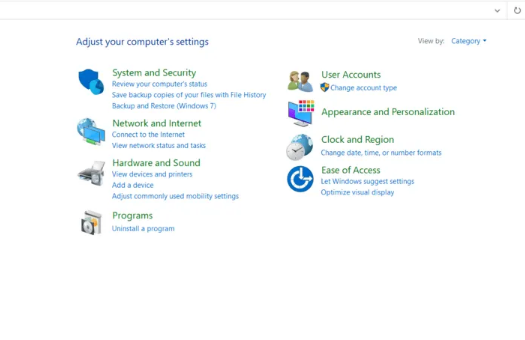
Etapa 3: agora encontre a opção Permitir um aplicativo ou recurso por meio do Firewall do Windows Defender e abra-o.
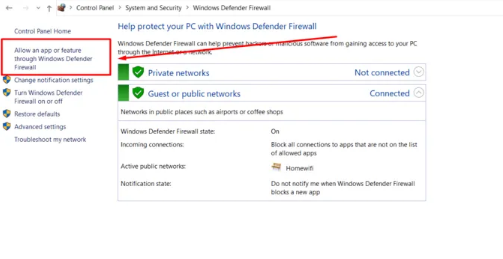
Passo 4: Na nova janela, clique em Alterar configuração no canto superior direito.
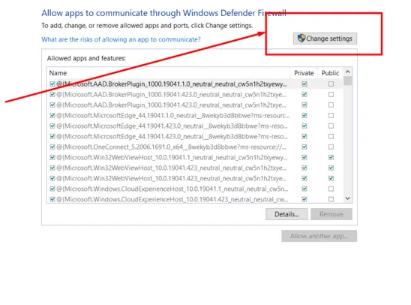
Passo 5: Na nova janela, procure Spotify e marque a caixa clicando nela.
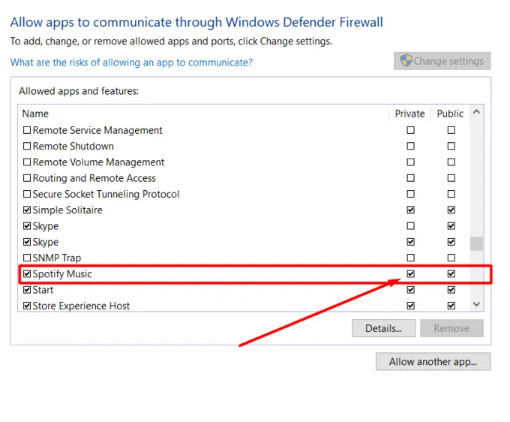
Verifique se as caixas pública e privada estão marcadas
Passo 6: Para Confirmar pressione OK.
Alterar país no aplicativo Spotify
Passo 1: Abra o Spotify e faça login na sua conta através do navegador da web.

Etapa 2: clique na opção Perfil no canto superior direito da janela e selecione sua conta.
Etapa 3: clique em Editar perfil na janela de visão geral da conta.
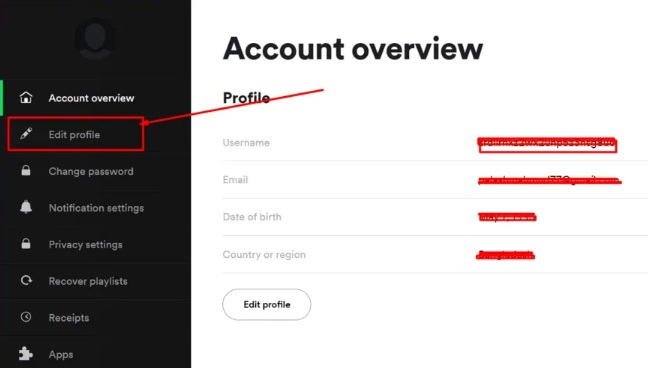
Etapa 4: encontre a opção de mudança de país e selecione seu país.
Etapa 5: clique em salvar perfil para confirmar.
Etapa 6: reinicie o Spotify e tente fazer login novamente.
Limpe os caches e cookies do seu navegador
Passo 1: Abra seu navegador (Chrome, Edge, Firefox etc) no seu computador.
Etapa 2: clique em mais no canto superior direito.
Etapa 3: clique em mais ferramenta e selecione limpar dados de navegação.
Etapa 4: na parte superior, selecione Sempre se quiser excluir tudo.
Etapa 5: marque as caixas ao lado de Cookies e outros dados do site e Imagens e arquivos em cache.
Etapa 6: selecione Limpar dados.
Esse código de erro é muito comum e pode acontecer em contas diferentes se você usar mais de uma conta para acessar o Spotify no seu computador. Portanto, listamos todas as soluções possíveis relacionadas ao código de erro do Spotify auth 16 e ao código de erro 17 com instruções e etapas detalhadas sobre como fazê-lo.